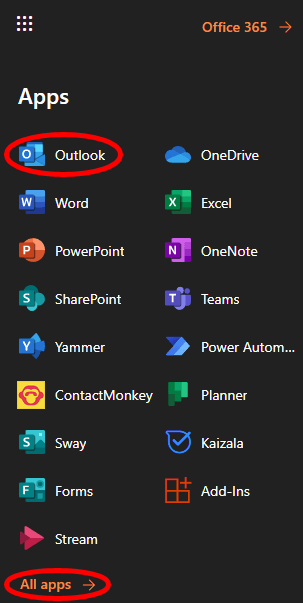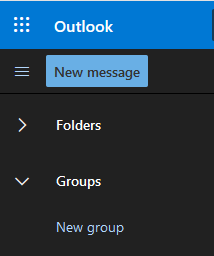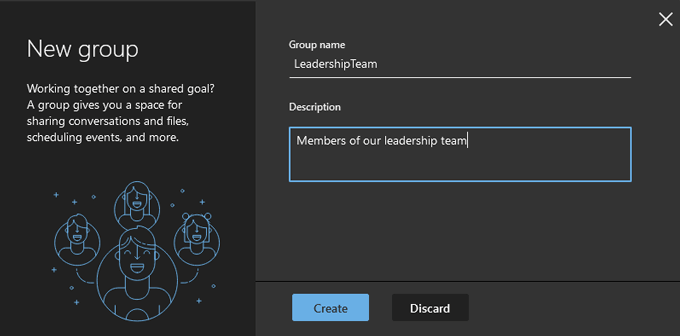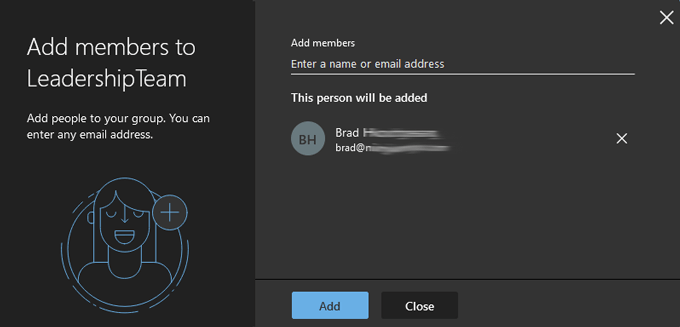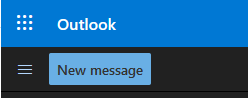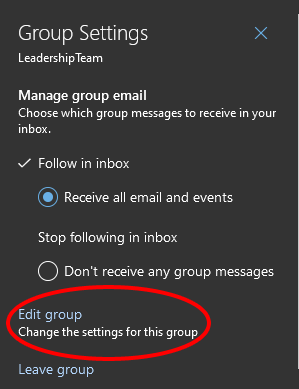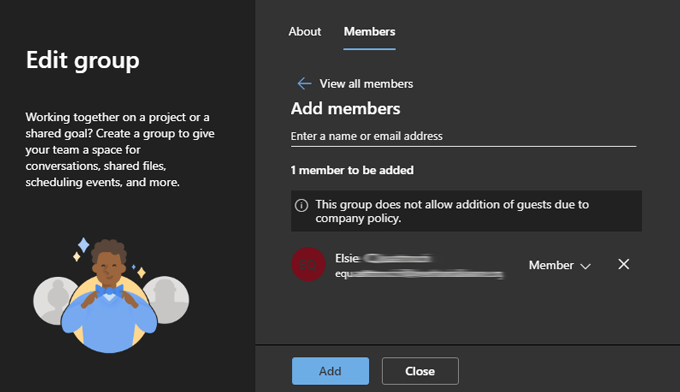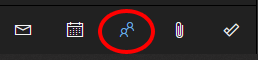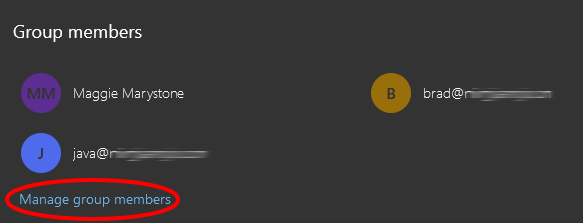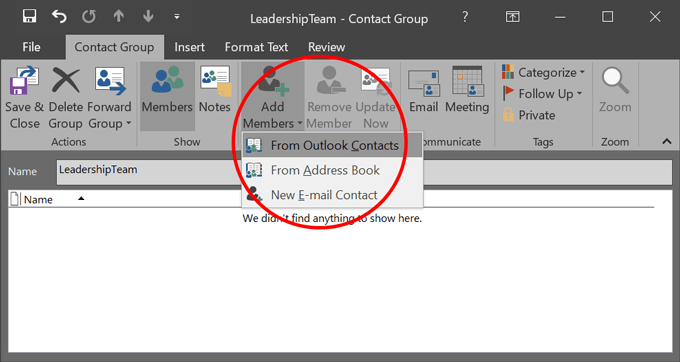Wenn Sie Outlook verwenden, um mit Ihren Kollegen zu kommunizieren, möchten Sie wahrscheinlich wiederholt eine bestimmte Gruppe per E-Mail benachrichtigen, deren Mitgliedschaft sich häufig ändert. Beispielsweise müssen Sie möglicherweise jeden Tag eine E-Mail an alle Kundendienstmitarbeiter senden. Aufgrund des hohen Umsatzes kann sich die Liste jedoch häufig ändern.
Sie können den Namen oder die E-Mail-Adresse jeder Person jedes Mal manuell eingeben, wenn Sie eine E-Mail senden. Dies kann jedoch schnell umständlich werden, wenn die Gruppe größer wird. Darüber hinaus laufen Sie Gefahr, versehentlich jemanden zu vergessen, der zu einem Bürodrama führen könnte. Hier kommt eine Verteilerliste oder Kontaktgruppe ins Spiel!
Die Begriffe "Kontaktgruppe" und "Verteilerliste" sind größtenteils austauschbar. Microsoft begann mit der Verwendung des Ausdrucks "Kontaktgruppe", vermutlich weil er etwas intuitiver ist als "Verteilerliste".

Es gibt jedoch Eine echte Unterscheidung zwischen beiden in Organisationen, die Microsoft 365 verwenden. Administratoren von Microsoft 365 können vorhandene Outlook-Verteilerlisten in "Gruppen" konvertieren, wodurch Gruppenmitglieder Zugriff auf gemeinsam genutzte Bibliotheken und Bereiche für die Zusammenarbeit wie 1 , Yammer und Planer.
Während Ihre IT-Abteilung wahrscheinlich über die Outlook-Verteilerlisten Ihres Unternehmens regiert - insbesondere über die gefürchtete und oft schlecht gepflegte Liste aller Mitarbeiter Sie können weiterhin Ihre eigenen Kontaktgruppen in Ausblick erstellen.
Im Folgenden erfahren Sie, wie Sie in Outlook Kontaktgruppen sowohl für die Browserversion als auch für die Desktop-App erstellen.
So erstellen Sie eine Kontaktgruppe in Outlook Online
Das Erstellen einer Kontaktgruppe in der Browserversion von Outlook ist einfach.
Melden Sie sich bei Ihrem Konto an bei Outlook.com oder wählen Sie im App-Launcher Outlookaus, wenn Sie bereits bei Microsoft 365 angemeldet sind. Wenn Sie Outlook nicht in der App-Liste sehen (werden Sie), wählen Sie Alle Apps.
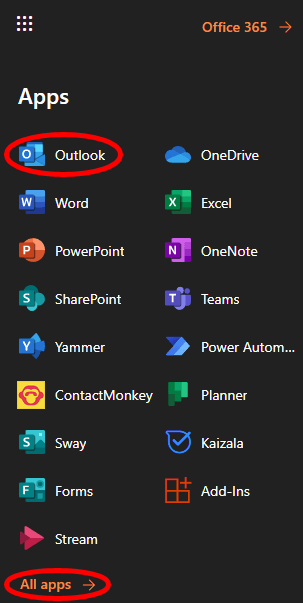
Wählen Sie im linken Bereich unter Gruppendie Option Neue Gruppeaus.
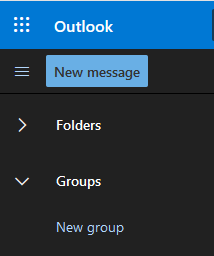
Geben Sie Ihrer neuen Gruppe im Popup einen Namen und eine Beschreibung und wählen Sie Erstellen. (Wenn Ihre Organisation dies aktiviert hat, werden Sie möglicherweise aufgefordert, eine E-Mail-Adresse für die Gruppe zu erstellen. Versuchen Sie in diesem Fall zur Vereinfachung der Verwendung, die E-Mail-Adresse mit dem Gruppennamen identisch zu machen.)
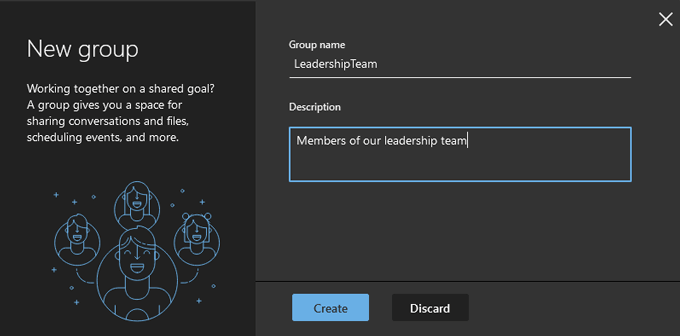
Fügen Sie nun Mitglieder zur Gruppe hinzu. Suchen Sie nach Personen nach Name oder E-Mail-Adresse. Wählen Sie das Suchergebnis für die Person aus, die Sie der Gruppe hinzufügen möchten. Diese wird unter "Diese Person wird hinzugefügt" angezeigt.
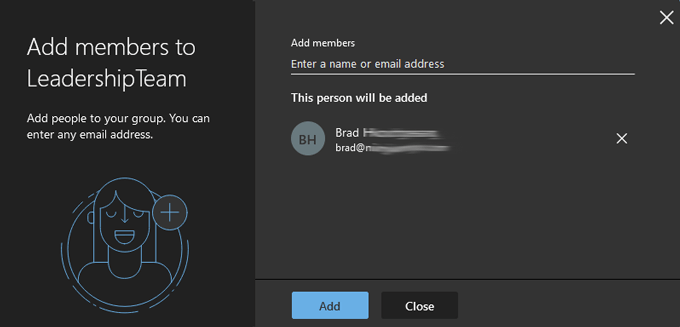
Wiederholen Sie Schritt 4, bis Sie alle gewünschten Personen zur Gruppe hinzugefügt haben. Wählen Sie dann die Schaltfläche Hinzufügen.
Wählen Sie Schließen.
Senden Sie eine E-Mail an die Gruppe, die Sie durch Auswahl von Neue Nachricht.
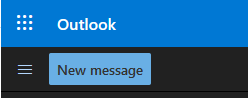
Geben Sie im Feld Toden Namen der von Ihnen erstellten Gruppe ein und wählen Sie ihn aus der angezeigten Liste aus.

Einfach peasy . Aber was ist, wenn Sie Personen zur Gruppe hinzufügen oder daraus entfernen müssen? Lesen Sie weiter.
Bearbeiten einer Kontaktgruppe in Outlook Online
Microsoft hat das Bearbeiten einer Kontaktgruppe vereinfacht, ohne Outlook Online jemals verlassen zu müssen. Einige Schritte unterscheiden sich möglicherweise geringfügig, je nachdem, wie Ihre Organisation Microsoft 365 konfiguriert hat. Mit den folgenden Schritten sollten Sie jedoch dorthin gelangen.
Im linken Bereich unter Gruppen, Wählen Sie die Gruppe aus, die Sie bearbeiten möchten.
Wählen Sie im Eintrag dieser Gruppe das Symbol Mehr(drei Punkte / Auslassungspunkte).
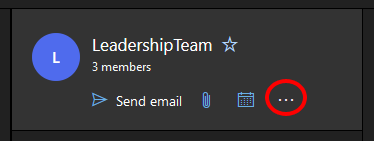
Wählen Sie Einstellungen. (Abhängig davon, wie Outlook für Ihre Organisation konfiguriert ist, wird möglicherweise eine Option zum Hinzufügen von Mitgliederndirekt über das Symbol Mehr angezeigt.)
Im Bereich" Gruppeneinstellungen ", der auf der Seite angezeigt wird Wählen Sie rechts Gruppe bearbeiten.
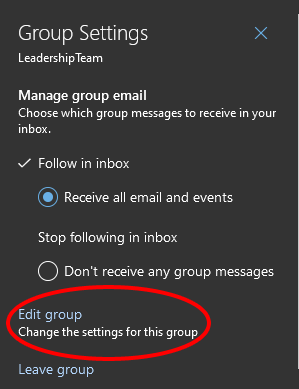
Wählen Sie die Registerkarte Mitglieder.
Von dort aus können Sie Mitglieder hinzufügen oder aus der Gruppe löschen, indem Sie das Symbol Xneben dem Eintrag für die Person auswählen, die Sie entfernen möchten.
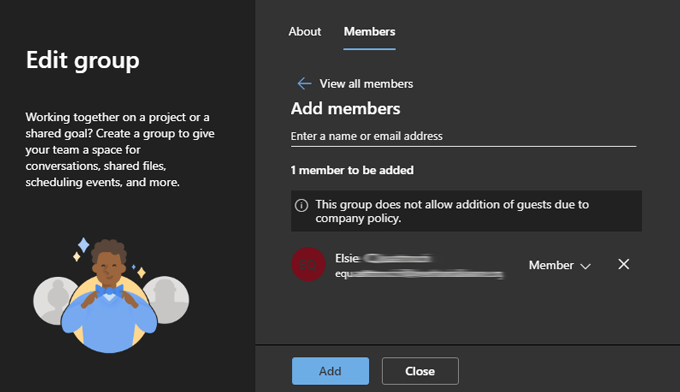
Wenn Sie der Gruppe Mitglieder hinzugefügt haben, klicken Sie auf die Schaltfläche Hinzufügen. Andernfalls wählen Sie Schließen.
Eine andere Möglichkeit, Kontaktgruppen in Outlook Online zu bearbeiten Sie können Kontaktgruppen folgendermaßen bearbeiten:
Wechseln Sie zum Abschnitt Personenin Outlook (rechts neben dem Kalendersymbol).
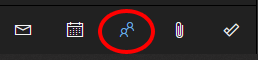
Wählen Sie im linken Bereich des Abschnitts Gruppen die Option Eigentümeraus, um die von Ihnen erstellten Gruppen anzuzeigen.
Wählen Sie die Gruppe aus, aus der Sie bearbeiten möchten die Liste.
Wählen Sie Gruppenmitglieder verwalten.
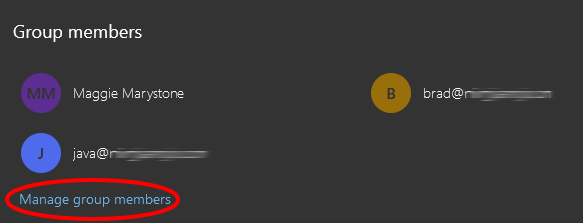
Von dort aus können Sie Mitglieder hinzufügen oder vorhandene Mitglieder löschen, indem Sie das Xneben einem Eintrag auswählen.

So erstellen Sie eine Kontaktgruppe in der Outlook-Desktop-App
Das Erstellen einer Kontaktgruppe in der Desktop-Version von Outlook ist noch einfacher als in der Online-Version.
Starten Sie Outlook und wählen Sie Personenaus >Symbol in der unteren linken Ecke (wo Sie zwischen E-Mail, Aufgaben, Personen und Kalender wechseln).
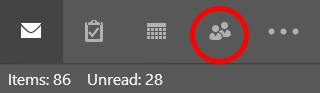
Wählen Sie als Nächstes in der Symbolleiste Neue Kontaktgruppeaus. (Wenn Ihre Organisation Microsoft 365 verwendet, wird möglicherweise auch die Schaltfläche Neue Gruppe angezeigt. Für unsere Zwecke verwenden wir Neue Kontaktgruppe, um Gruppen-E-Mails zu vereinfachen.)
Im angezeigten Fenster" Kontaktgruppe " Geben Sie Ihrer Kontaktgruppe einen Namen, wählen Sie dann Mitglieder hinzufügenund wählen Sie aus, woher Sie Ihre neuen Mitglieder beziehen möchten. Zu den Optionen gehören Aus Outlook-Kontakten, Aus Adressbuchoder Neuer E-Mail-Kontakt.
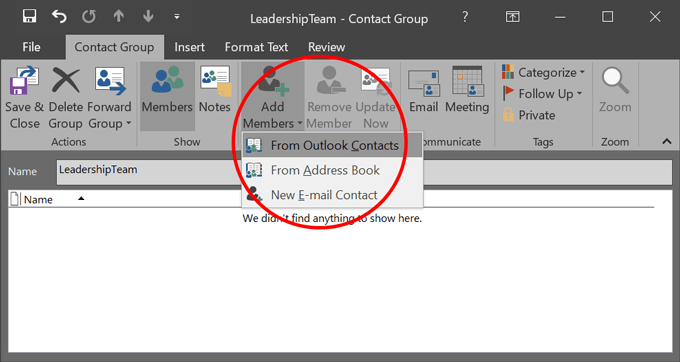
Suchen Sie nacheinander nach den Personen, die Sie der Kontaktgruppe hinzufügen möchten. Stellen Sie sicher, dass ihr Eintrag markiert ist, und wählen Sie die Schaltfläche Mitglieder(oder doppelklicken Sie auf ihren Eintrag), um sie hinzuzufügen. Wenn Sie fertig sind, wählen Sie OK.
Schließen Sie das Fenster und antworten Sie mit Ja, wenn Sie aufgefordert werden, Ihre Änderungen zu speichern.
Wenn Sie jetzt eine neue E-Mail adressieren, können Sie den Namen der Kontaktgruppe in das Feld Aneingeben. Ihre Kontaktgruppe wird hinzugefügt. Wenn Sie möchten, können Sie die Gruppenliste erweitern, und Outlook ersetzt die Liste durch ihre Mitglieder. Seien Sie jedoch gewarnt, dass Sie die Liste nicht erneut reduzieren können.

Kontaktgruppen werden als Einträge im Outlook-Adressbuch angezeigt, sodass Sie sie in dieser alphabetischen Liste finden können.
Gewusst wie Bearbeiten einer Kontaktgruppe in der Outlook-Desktop-App
Bearbeiten Sie nun eine vorhandene Kontaktgruppe in der Desktop-Version von Outlook.
Starten Sie Outlook und wählen Sie Personen -Symbol in der unteren linken Ecke.
Suchen Sie die Gruppe, die Sie bearbeiten möchten, und wählen Sie sie in Ihrer Kontaktliste aus.
Wählen Sie im rechten Bereich aus Bearbeiten. Dadurch gelangen Sie zurück zu dem Ort, an dem Sie die Gruppe verwalten können, indem Sie Mitglieder hinzufügen und / oder entfernen.

Unabhängig davon, ob Sie die Online-Version von Outlook oder die Desktop-App verwenden, lohnt es sich auf jeden Fall, sich ein paar Minuten Zeit zu nehmen, um Outlook-Verteilerlisten zu erstellen werde wiederholt verwenden. Sie werden es nicht bereuen.
Zusammenhängende Posts: